Not
Åtkomst till denna sida kräver auktorisation. Du kan prova att logga in eller byta katalog.
Åtkomst till denna sida kräver auktorisation. Du kan prova att byta katalog.
Azure DevOps Starter ger en förenklad upplevelse där du kan ta med din befintliga kod och Git-lagringsplats eller välja ett exempelprogram för att skapa en pipeline för kontinuerlig integrering (CI) och kontinuerlig leverans (CD) till Azure.
DevOps Starter också:
- Skapar automatiskt Azure-resurser, till exempel Azure Kubernetes Service (AKS).
- Skapar och konfigurerar en releaserörledning i Azure DevOps som ställer in en bygg- och releaserörledning för CI/CD.
- Skapar en Azure Application Insights-resurs för övervakning.
- Aktiverar Azure Monitor för containrar för att övervaka prestanda för containerarbetsbelastningarna i AKS-klustret
I den här handledningen kommer du att:
- Använda DevOps Starter för att distribuera en ASP.NET Core-app till AKS
- Konfigurera Azure DevOps och en Azure-prenumeration
- Granska AKS-klustret
- Granska CI-rörledningen
- Granska CD-pipelinen
- Skicka in ändringar till Git och implementera dem automatiskt i Azure
- Rensa resurser
Förutsättningar
- Ett Azure-abonnemang. Du kan få ett kostnadsfritt via Visual Studio Dev Essentials.
Använda DevOps Starter för att distribuera en ASP.NET Core-app till AKS
DevOps Starter skapar en CI/CD-pipeline i Azure Pipelines. Du kan skapa en ny Azure DevOps-organisation eller använda en befintlig organisation. DevOps Starter skapar också Azure-resurser, till exempel ett AKS-kluster, i valfri Azure-prenumeration.
Logga in på Azure-portalen.
I sökrutan skriver du DevOps Starteroch väljer sedan. Klicka på Lägg till för att skapa en ny.
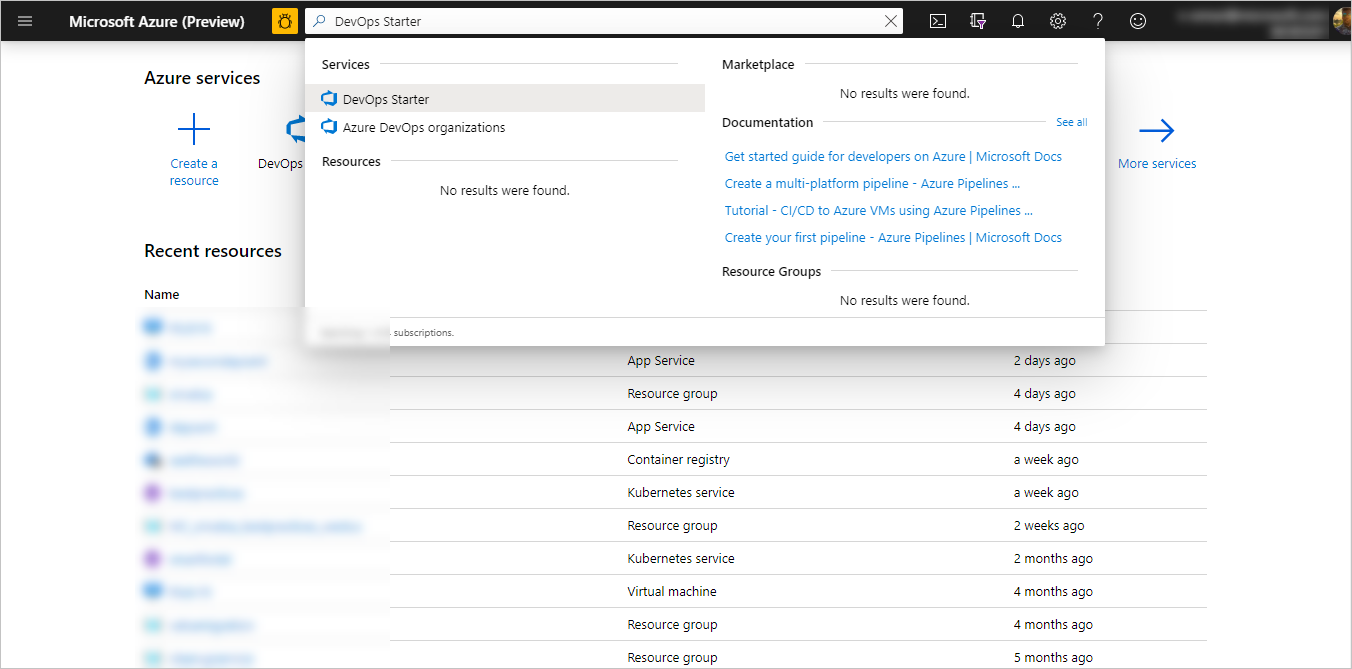
Välj .NEToch välj sedan Nästa.
Under Välj ett programramverkväljer du ASP.NET Core och väljer sedan Nästa.
Välj Kubernetes Serviceoch välj sedan Nästa.
Konfigurera Azure DevOps och en Azure-prenumeration
Skapa en ny Azure DevOps-organisation eller välj en befintlig organisation.
Ange ett namn för ditt Azure DevOps-projekt.
Välj din Azure-prenumeration.
Om du vill visa ytterligare Azure-konfigurationsinställningar och identifiera antalet noder för AKS-klustret väljer du Ändra. I det här fönstret visas olika alternativ för att konfigurera typen och platsen för Azure-tjänster.
Avsluta Azure-konfigurationsområdet och välj sedan Klar. Efter några minuter slutförs processen. Ett exempel ASP.NET Core-appen konfigureras i en Git-lagringsplats i din Azure DevOps-organisation, ett AKS-kluster skapas, en CI/CD-pipeline körs och din app distribueras till Azure.
När allt detta har slutförts visas Instrumentpanelen för Azure DevOps Starter i Azure-portalen. Du kan också gå till DevOps Starter-instrumentpanelen direkt från Alla resurser i Azure-portalen.
Den här instrumentpanelen ger insyn i din Azure DevOps-kodlagringsplats, din CI/CD-pipeline och ditt AKS-kluster. Du kan konfigurera ytterligare CI/CD-alternativ i din Azure DevOps-pipeline. Till höger väljer du Bläddra för att visa din app som är igång.
Granska AKS-klustret
DevOps Starter konfigurerar automatiskt ett AKS-kluster som du kan utforska och anpassa. Gör följande för att bekanta dig med AKS-klustret:
Gå till DevOps Starter-instrumentpanelen.
Till höger väljer du AKS-tjänsten. Ett fönster öppnas för AKS-klustret. I den här vyn kan du utföra olika åtgärder, till exempel övervaka containerhälsa, söka i loggar och öppna Kubernetes-instrumentpanelen.
Till höger väljer du Visa Kubernetes-instrumentpanelen. Du kan också följa stegen för att öppna Kubernetes-instrumentpanelen.
Granska CI-pipeline
DevOps Starter konfigurerar automatiskt en CI/CD-pipeline i din Azure DevOps-organisation. Du kan utforska och anpassa processen. Gör följande för att bekanta dig med det:
Gå till DevOps Starter-instrumentpanelen.
Längst upp på DevOps Starter-instrumentpanelen väljer du Build Pipelines. En webbläsarflik visar byggflödet för ditt nya projekt.
Peka på fältet Status och välj sedan ellipsen (...). En meny visar flera alternativ, till exempel att köa en ny version, pausa en version och redigera bygg-pipelinen.
Välj Redigera.
I det här fönstret kan du undersöka de olika uppgifterna för byggpipelinen. Bygget utför olika uppgifter, till exempel att hämta källor från Git-lagringsplatsen, återställa beroenden och publicera utdata som används för distributioner.
Längst upp i byggpipelinen väljer du namnet på byggpipelinen.
Ändra namnet på byggpipeline till något mer beskrivande, välj Spara & kö och välj sedan Spara.
Välj Historik under namnet på din bygg-pipeline. I det här fönstret visas en ändringshistorik över de senaste ändringarna för byggprocessen. Azure DevOps håller reda på eventuella ändringar som gjorts i bygg-pipelinen och gör att du kan jämföra versioner.
Välj utlösare. DevOps Starter skapar automatiskt en CI-utlösare, och varje commit till lagringsplatsen startar en ny build. Du kan också välja att inkludera eller exkludera grenar från CI-processen.
Välj Retention. Beroende på ditt scenario kan du ange principer för att behålla eller ta bort ett visst antal versioner.
Granska CD-distributionspipelinen
DevOps Starter skapar och konfigurerar automatiskt de steg som krävs för att distribuera från din Azure DevOps-organisation till din Azure-prenumeration. De här stegen omfattar att konfigurera en Azure-tjänstanslutning för att autentisera Azure DevOps till din Azure-prenumeration. Automatiseringen skapar också en versionspipeline som tillhandahåller CD:n till Azure. För att lära dig mer om utgivningspipelinen, gör du följande:
Välj Build and Releaseoch välj sedan Releases. DevOps Starter skapar en versionspipeline för att hantera distributioner till Azure.
Välj ellipsen (...) bredvid releasepipelin och välj sedan Redigera. Versionspipelinen innehåller en pipeline, som definierar lanseringsprocessen.
Under Artefakter, välj Drop. Den byggkedja som du undersökte i föregående steg genererar utdata som används för artefakten.
Till höger om ikonen Släpp väljer du Kontinuerlig distributionsutlösare. Den här versionspipelinen har en aktiverad CD-utlösare som kör en distribution varje gång en ny versionsartefakt är tillgänglig. Valfritt kan du inaktivera utlösaren så att distributionerna kräver manuell körning.
Till höger väljer du Visa versioner för att visa en historik över versioner.
Välj ellipsen (...) bredvid en version och välj sedan Öppna. Du kan utforska flera menyer, till exempel en versionssammanfattning, tillhörande arbetsobjekt och tester.
Välj Commits. Den här vyn visar kodförändringar som är associerade med den här distributionen. Jämför utgåvor för att visa commit-skillnaderna mellan driftsättningar.
Välj Loggfiler. Loggarna innehåller användbar information om distributionsprocessen. Du kan visa dem både under och efter distributioner.
Spara ändringar i Azure-förråd och distribuera dem automatiskt till Azure.
Anmärkning
Följande procedur testar CI/CD-pipelinen genom att göra en enkel textändring.
Nu är du redo att samarbeta med ett team i din app med hjälp av en CI/CD-process som automatiskt distribuerar ditt senaste arbete till din webbplats. Varje ändring av Git-lagringsplatsen startar en version i Azure DevOps och en CD-pipeline kör en distribution till Azure. Följ proceduren i det här avsnittet eller använd en annan teknik för att kommittera ändringar till ditt repo. Du kan till exempel klona Git-lagringsplatsen i ditt favoritverktyg eller IDE och sedan skicka ändringar till den här lagringsplatsen.
I Menyn Azure DevOps väljer du Code>Filesoch går sedan till lagringsplatsen.
Gå till katalogen Views\Home, välj ellipsen (...) bredvid filen Index.cshtml och välj sedan Redigera.
Gör en ändring i filen, till exempel att lägga till text i någon av div-taggarna.
Längst upp till höger väljer du Commitoch väljer sedan Commit igen för att push-överföra ändringen. Efter en liten stund påbörjas en build i Azure DevOps och en release genomförs för att distribuera ändringarna. Övervaka byggstatusen på DevOps Starter-instrumentpanelen eller i webbläsaren med din Azure DevOps-organisation.
När versionen är klar uppdaterar du appen för att verifiera ändringarna.
Rensa resurser
Om du testar kan du undvika att påföra faktureringsavgifter genom att rensa dina resurser. När de inte längre behövs kan du ta bort AKS-klustret och relaterade resurser som du skapade i den här självstudien. Om du vill göra det använder du funktionen Ta bort på DevOps Starter-instrumentpanelen.
Viktigt!
Följande procedur tar bort resurser permanent. Funktionen Ta bort förstör de data som skapas av projektet i DevOps Starter i både Azure och Azure DevOps, och du kommer inte att kunna hämta dem. Använd den här proceduren först när du har läst anvisningarna noggrant.
- Gå till DevOps Starter-instrumentpanelen i Azure-portalen.
- Längst upp till höger väljer du Ta bort.
- I kommandotolken väljer du Ja för att ta bort resurserna permanent.
Nästa steg
Du kan valfritt ändra dessa bygg- och releasepipelines så att de uppfyller teamets behov. Du kan också använda det här CI/CD-mönstret som en mall för dina andra pipelines. I den här handledningen lärde du dig att:
- Använda DevOps Starter för att distribuera en ASP.NET Core-app till AKS
- Konfigurera Azure DevOps och en Azure-prenumeration
- Granska AKS-klustret
- Granska CI-flödet
- Granska CD-pipeline
- Skicka in ändringar till Git och implementera dem automatiskt i Azure
- Rensa resurser
Mer information om hur du använder Kubernetes-instrumentpanelen finns i: